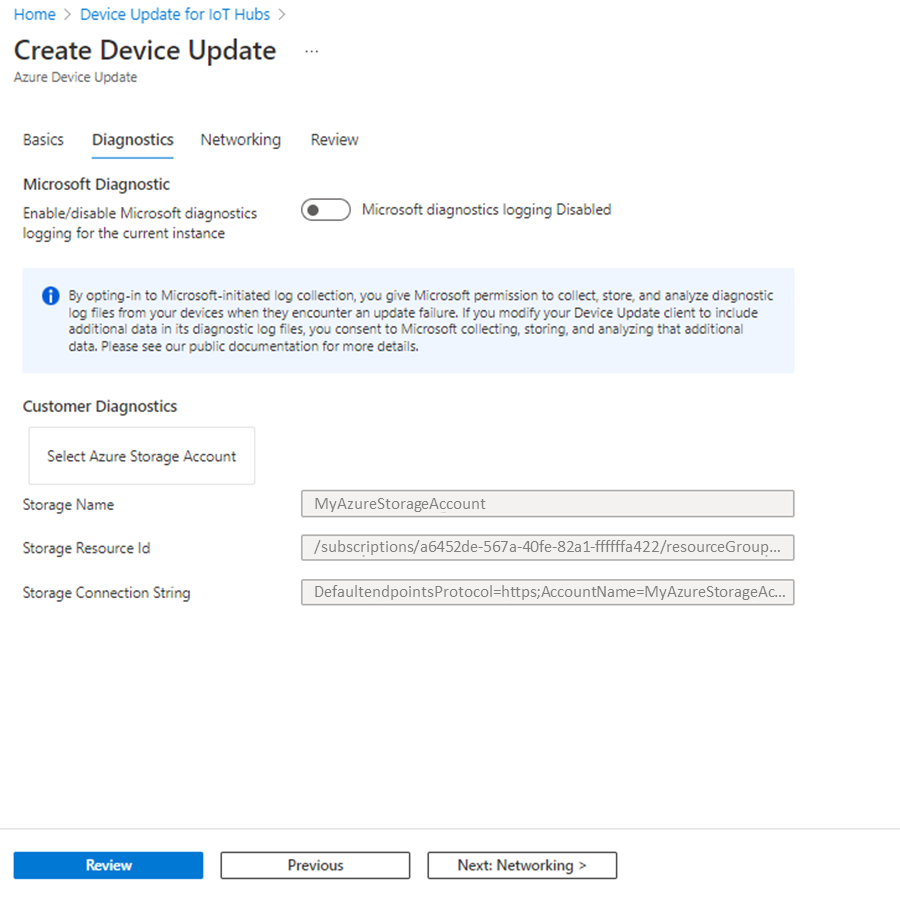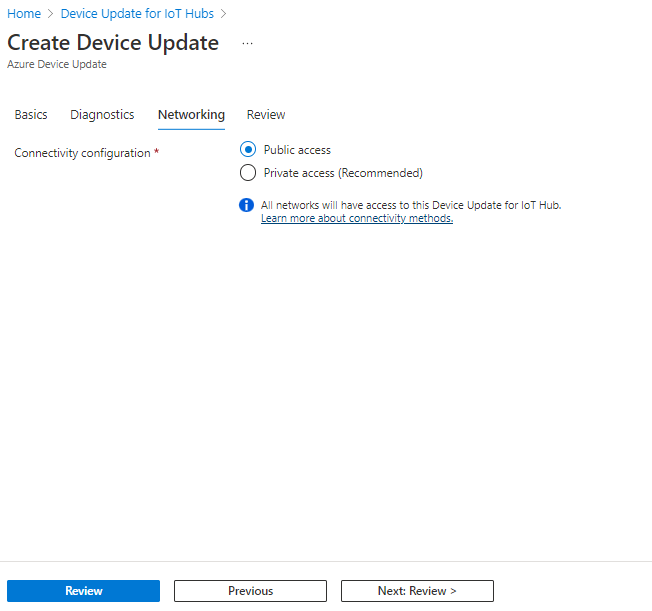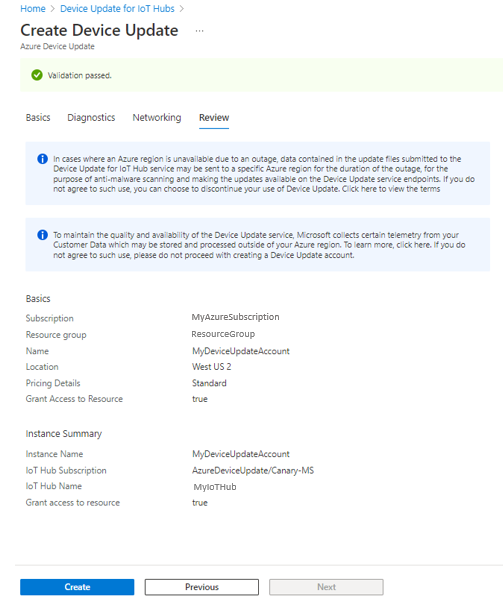IoT Hub kaynakları için Cihaz Güncelleştirmesi oluşturma
Cihaz Güncelleştirmesi'ni kullanmaya başlamak için bir Cihaz Güncelleştirmesi hesabı ve örneği oluşturun ve erişim denetimi rollerini ayarlayın.
Cihaz Güncelleştirme hesabı, Azure aboneliğinizdeki bir kaynaktır. Cihaz Güncelleştirme örneği, belirli bir IoT hub'ı ile ilişkilendirilmiş bir hesaptaki mantıksal kapsayıcıdır. Bir örnek, IoT hub'ı ile ilişkili güncelleştirmeleri ve dağıtımları içerir. Bir hesap içinde birden çok örnek oluşturabilirsiniz. Daha fazla bilgi için bkz . Cihaz Güncelleştirme kaynakları.
Önkoşullar
Bir IoT hub'ı. S1 (Standart) katmanı veya üzeri bir katman kullanmanız gerekir.
Hesap ve örnek oluşturma
Azure portalında Kaynak Oluştur'u seçin ve "IoT Hub için Cihaz Güncelleştirmesi" araması yapın
IoT Hub için Cihaz Güncelleştirmesi Oluştur'u>seçin
Temel Bilgiler sekmesinde, Cihaz Güncelleştirmesi hesabınız ve örneğiniz için aşağıdaki bilgileri sağlayın:
- Abonelik: Cihaz Güncelleştirme hesabınızla ilişkilendirilecek Azure aboneliği.
- Kaynak grubu: Mevcut veya yeni bir kaynak grubu.
- Ad: Hesabınızın adı.
- Konum: Hesabınızın bulunacağı Azure bölgesi. IoT Hub için Cihaz Güncelleştirmesi'ni destekleyen bölgeler hakkında bilgi için bkz . Bölgelere göre Azure Ürünleri sayfası.
- Cihaz Güncelleştirmesi yönetici rolünü kendinize atamak için kutuyu işaretleyin. Doğru erişim düzeyi için kullanıcılara ve uygulamalara rollerin bir bileşimini sağlamak için Erişim denetimi rollerini yapılandırma bölümünde listelenen adımları da kullanabilirsiniz. Rolleri yönetmek için aboneliğinizde Sahip veya Kullanıcı Erişimi Yönetici istrator izinlerine sahip olmanız gerekir.
- Örnek Adı: Örneğinizin adı.
- IoT Hub Adı: Cihaz Güncelleştirme örneğinize bağlamak istediğiniz IoT Hub'ı seçin
- Cihaz Güncelleştirme Hizmeti'ni ayarlamak ve çalıştırmak için IoT Hub'da Azure Cihaz Güncelleştirmesi hizmet sorumlusuna doğru erişimi vermek için kutuyu işaretleyin. Erişim eklemek için doğru izinlere sahip olmanız gerekir.
Not
Kaynak oluşturma sırasında Azure Cihaz Güncelleştirmesi hizmet sorumlusuna erişim veremiyorsanız, kullanıcılar ve Azure Cihaz Güncelleştirmesi hizmet sorumlusu için erişim denetimini yapılandırma bölümüne bakın. Bu erişim ayarlanmazsa dağıtım, cihaz yönetimi ve tanılama işlemlerini çalıştıramazsınız. Azure Cihaz Güncelleştirmesi hizmet sorumlusu erişimi hakkında daha fazla bilgi edinin.
İleri: Tanılama'yı seçin. Microsoft tanılamasını etkinleştirmek, Microsoft'a bir güncelleştirme hatasıyla karşılaştıklarında cihazlarınızdan tanılama günlüğü dosyalarını toplama, depolama ve analiz etme izni verir. Tanılama için uzak günlük toplamayı etkinleştirmek için Cihaz Güncelleştirmesi örneğinizi Azure Blob depolama hesabınıza bağlamanız gerekir. Azure Depolama hesabı seçildiğinde depolama ayrıntıları otomatik olarak güncelleştirilir.
Ağ sekmesinde, Cihaz Güncelleştirmesi hesabı ve örneği oluşturmaya devam etmek için. Cihazların Cihaz Güncelleştirmesi örneğine bağlanmak için kullanabileceği uç noktaları seçin. Bu örnek için varsayılan Genel erişim ayarını kabul edin.
İleri: Gözden Geçir + Oluştur'u seçin. Doğrulamadan sonra Oluştur'u seçin.
Dağıtımınızın devam ettiğini göreceksiniz. Dağıtım durumu birkaç dakika içinde "tamamlandı" olarak değişir. Bunu yaptığınızda Kaynağa git'i seçin
Sonraki adımlar
Cihaz Güncelleştirmesi kaynaklarınızı oluşturduktan sonra kullanıcılar ve Azure Cihaz Güncelleştirmesi hizmet sorumlusu için erişim denetimini yapılandırın.
Ya da Cihaz Güncelleştirmesi hesapları ve örnekleri veya Cihaz Güncelleştirmesi erişim denetimi rolleri hakkında daha fazla bilgi edinin.
Geri Bildirim
Çok yakında: 2024 boyunca, içerik için geri bildirim mekanizması olarak GitHub Sorunları’nı kullanımdan kaldıracak ve yeni bir geri bildirim sistemiyle değiştireceğiz. Daha fazla bilgi için bkz. https://aka.ms/ContentUserFeedback.
Gönderin ve geri bildirimi görüntüleyin